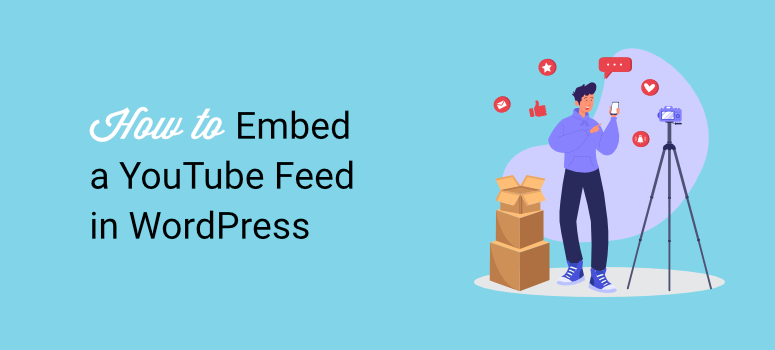
Deseja incorporar um feed do YouTube em seu site WordPress?
Uma das melhores maneiras de aumentar o engajamento e a visualização em seu site é incorporar um feed do YouTube. Isso também pode ajudá-lo a obter mais visualizações e assinantes no YouTube. Portanto, ambas as plataformas saem ganhando
Neste tutorial, mostraremos a você a melhor maneira de incorporar um feed do YouTube ao seu site WordPress.
Por que você deve incorporar um feed do YouTube no WordPress
É interessante notar que mais de 500 horas de conteúdo são carregadas no YouTube a cada minuto. Além disso, o YouTube cresceu e se tornou o segundo maior mecanismo de pesquisa depois do Google. Isso significa que o Google tem uma das maiores bases de criadores e usuários de qualquer plataforma de mídia social.
Para tirar proveito disso, muitos blogueiros e empresas criam artigos e vídeos do YouTube para ampliar seu alcance.
No entanto, muitas vezes há uma desconexão com essa abordagem, pois os públicos do YouTube e do site são separados. Incorporar o YouTube ao seu site é uma maneira rápida de capitalizar as vantagens do YouTube e do conteúdo do site ao mesmo tempo.
Além disso, aqui estão outros motivos pelos quais você deve considerar adicionar um feed do YouTube ao seu site:
- Vantagens de SEO: O tempo que uma pessoa permanece em seu site e a variedade de conteúdo que você tem nele desempenham um papel importante no SEO. Um feed do YouTube garante que seus leitores permaneçam mais tempo em seu site, assistindo a vídeos e tendo diferentes tipos de conteúdo para ver.
- Experiência do usuário: O fato de os usuários terem opções de conteúdo e a capacidade de decidir que tipo de mídia desejam consumir geralmente resulta em visitantes satisfeitos do site.
- Conteúdo visual: A oferta de conteúdo visual faz com que um site pareça moderno e prático. Sites com pouco conteúdo visual podem parecer spam. As imagens são ótimas, mas os vídeos elevam seu site a outro patamar.
- Canal de comunicação fácil: O conteúdo em vídeo é uma ótima maneira de oferecer conteúdo personalizado de forma fácil e rápida. Os tutoriais em vídeo, por exemplo, oferecem um processo visual passo a passo, o que os torna uma solução mais prática do que o conteúdo escrito.
Agora você pode adicionar manualmente cada vídeo do YouTube ao seu site. Isso pode tomar muito do seu tempo e, além disso, você precisará ter experiência básica em codificação. Se não for capaz de personalizar a aparência e o estilo de seus vídeos com código, seu site poderá ter uma aparência pouco profissional.
Há uma maneira mais fácil, que é usar um plug-in do WordPress! Recomendamos o uso do Smash Balloon e vamos lhe dizer por quê.
Por que usar o Smash Balloon para criar um feed do YouTube
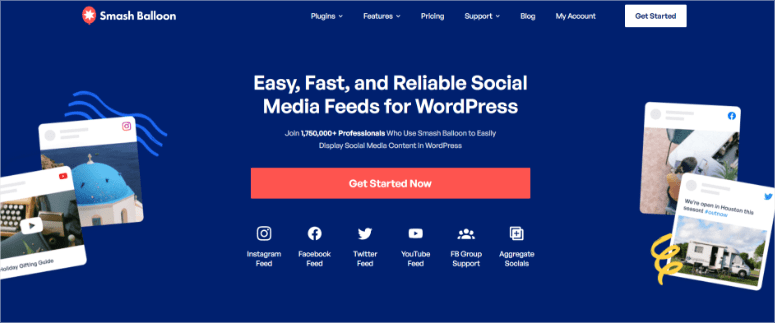
OSmash Balloon é o melhor plug-in de feeds de mídia social para WordPress. Ele permite incorporar feeds de mídias sociais populares em seu site WordPress em questão de minutos.
Ele tem um plug-in dedicado para o YouTube chamado Smash Balloon YouTube Feed.
Esse plug-in é muito fácil de configurar e usar. Além disso, ele automatiza todo o processo de incorporação de vídeo.
Você não precisa ter experiência em codificação nem saber como posicionar diferentes elementos da página. Há layouts e estilos predefinidos que você pode aplicar ao seu feed.
Você também pode personalizar a cor, o tamanho, o local, as propriedades e a posição do feed para que correspondam ao design do seu site. Há também uma visualização ao vivo para ver como ficará o feed do YouTube.
A melhor parte é que o Smash Balloon precisa apenas de uma configuração única. Depois de definir as configurações e os filtros, o plug-in será executado por conta própria. Ele verificará automaticamente se há novos vídeos em seu canal do YouTube e os exibirá no feed do site. Isso poupará muito tempo e esforço na incorporação manual de cada novo vídeo que você publicar.
Além disso, é aqui que o Smash Balloon se destaca:
- Painel de controle fácil de usar
- Feeds totalmente responsivos e compatíveis com dispositivos móveis
- Filtrar por canal, lista de reprodução e muito mais
- Compatível com todos os temas populares do WordPress
- Suporte a transmissões ao vivo
- Ações finais de vídeo personalizadas
- Otimizado para velocidade e desempenho
Agora que você pode ver por que escolhemos o Smash Balloon, vamos direto ao tutorial passo a passo sobre como configurar o Smash Balloon e como incorporar o feed do YouTube em seu site WordPress.
Etapa 1: Instalar e configurar o YouTube Feed Pro
Para começar, você precisará se inscrever no plug-in YouTube Feed Pro da Smash Balloon.
Se você quiser experimentar a versão gratuita primeiro, vá para o painel do WordPress. Vá para a página Plugins ” Adicionar novo e procure Feeds for YouTube. Em seguida, basta instalar e ativá-lo em seu site.
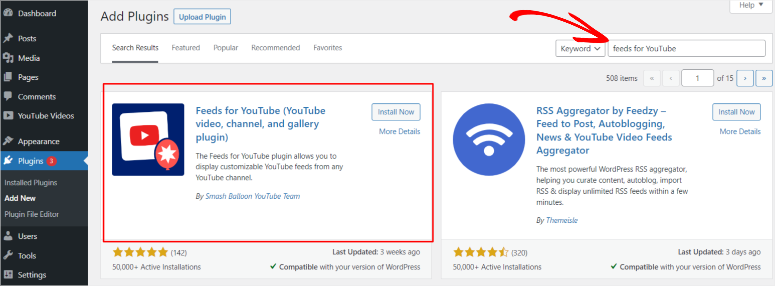
Para este tutorial, no entanto, usaremos a versão pro para que possamos mostrar todos os recursos interessantes desse plug-in.
Para obter o plug-in profissional, acesse o site do YouTube Feed Pro do Smash Balloon. Aqui você pode escolher um plano e se inscrever em uma conta.
Depois disso, você poderá fazer login na sua conta e verá uma guia Downloads. Aqui, você pode fazer o download do arquivo do plug-in para seu computador local e copiar a chave de licença.
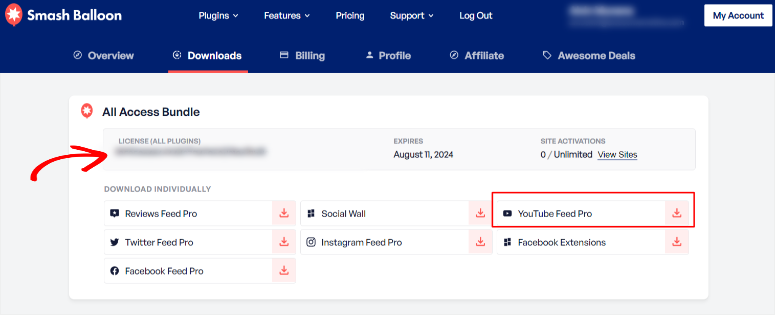
Agora, vá para Plugins ” Add New no painel do WordPress. Você verá um botão Upload Plugin, no qual poderá selecionar o arquivo do plug-in em seu computador e carregá-lo.
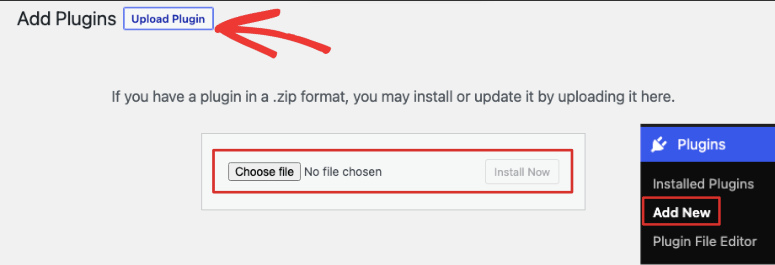
Depois de instalado com sucesso, você verá o “YouTube Feed” aparecer no menu do WordPress à esquerda.
Você deve receber uma opção para adicionar sua chave de licença imediatamente. Você também pode acessar a mesma opção na página YouTube Feed ” Settings (Configurações do feed do YouTube ). Basta colar a chave que você copiou anteriormente e ativar a licença.
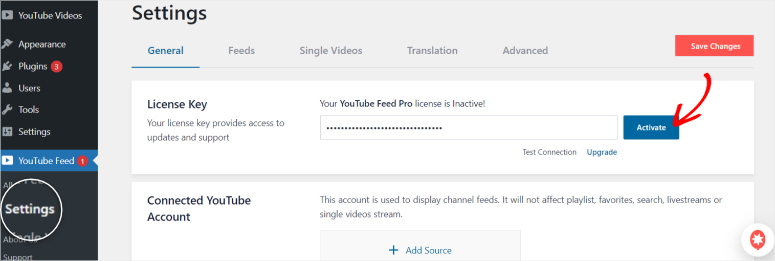
Etapa 2: Conecte-se à sua conta do YouTube
Para incorporar o feed do YouTube, a primeira coisa que você precisa fazer é conectar-se a uma conta do YouTube. Para fazer isso, vá para Todos os feeds ” Adicionar novo.
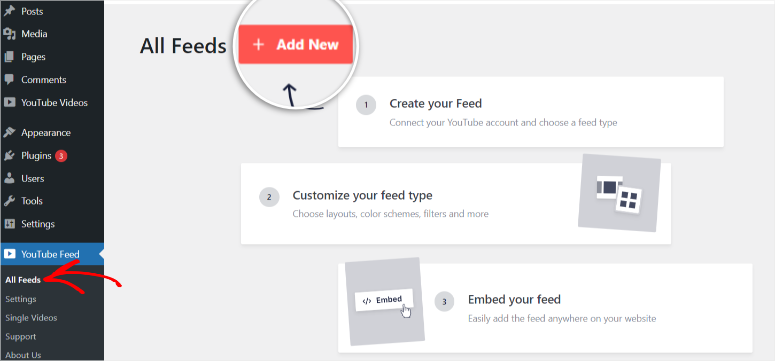
O plug-in solicitará que você selecione o tipo de feed na próxima página. Nessa página, você pode optar por exibir;
- Um canal inteiro no YouTube
- Uma lista de reprodução do YouTube
- Vídeos favoritos de qualquer usuário
- Um resultado de pesquisa
- Transmissões ao vivo
- Uma lista de vídeos individuais escolhidos por você
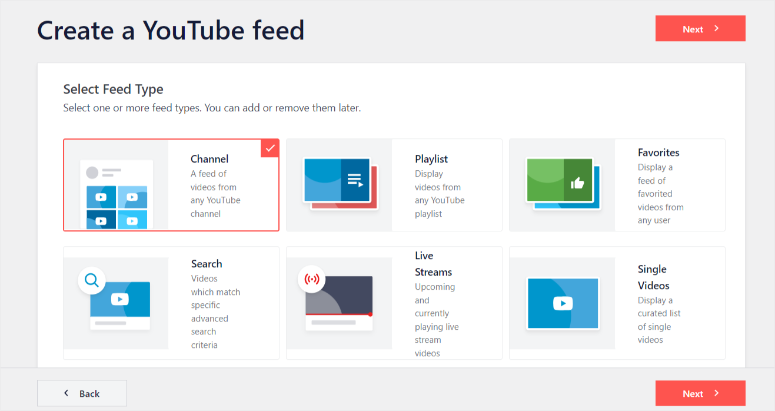
Depois de selecionar o tipo de feed desejado, uma janela pop-up será exibida, solicitando que você conecte sua conta do YouTube de uma das duas maneiras.
Você pode adicionar uma chave de API, que lhe dará mais opções de personalização, ou conectar uma conta do YouTube.
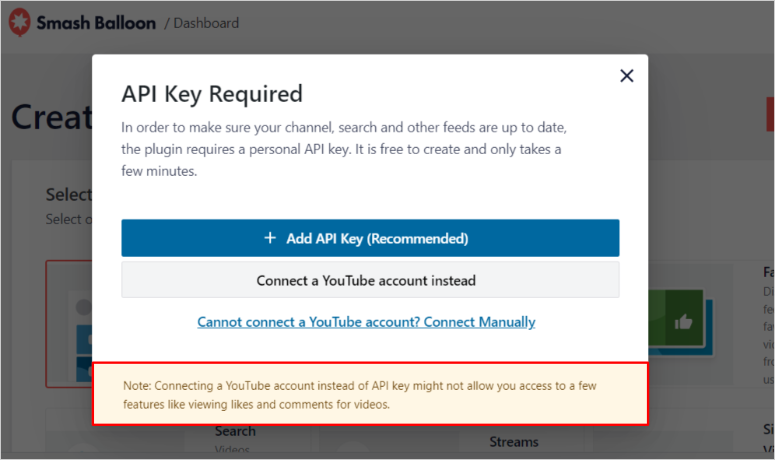
Ambas as opções seguem um processo realmente simples que não precisa de codificação!
Conectar-se com uma chave de API
Se ainda não tiver uma chave de API, você precisará de uma conta do Google Cloud Console. Isso permitirá que você crie uma chave de API do Google para seu feed do YouTube. O Smash Balloon tem um tutorial passo a passo fácil que você pode seguir aqui: Como configurar e usar uma chave de API do YouTube.
Depois de configurar sua API do Google, vá para Credentials (Credenciais ) e copie a chave da API.
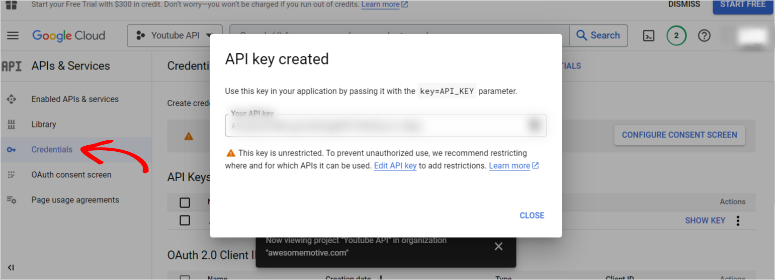
Em seguida, de volta à página do Smash Balloon, você pode clicar no botão Add API Key e verá uma janela pop-up. Aqui, você pode colar a chave que acabou de criar.
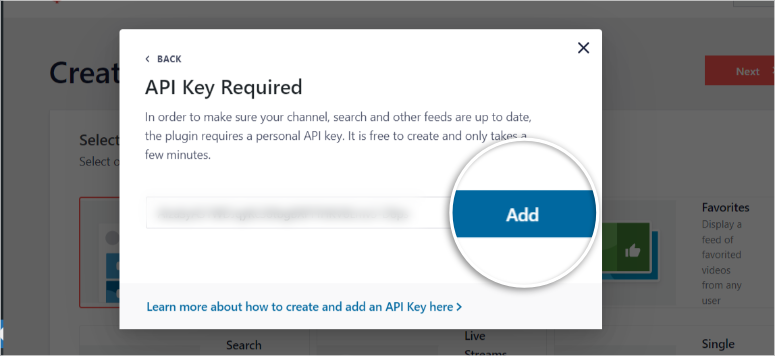
Conectar uma conta do YouTube
Ao selecionar a segunda opção “Connect to a YouTube Account Instead” (Conectar a uma conta do YouTube), você será redirecionado para uma nova página na qual poderá fazer login na sua Conta do Google que está conectada ao YouTube.
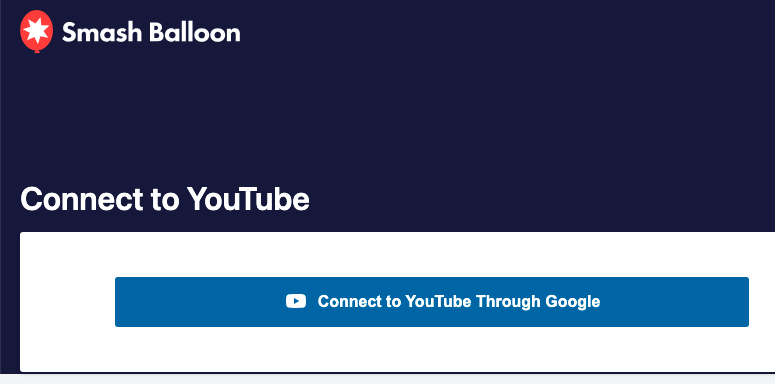
Em seguida, você verá uma janela pop-up solicitando a permissão de acesso ao Smash Balloon.
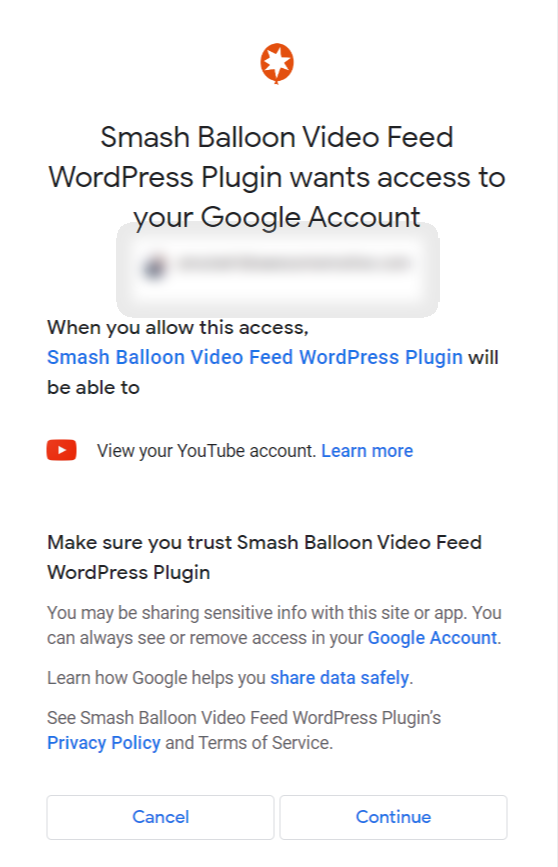
Selecione o botão Continuar e, dessa forma, você conectou sua conta do Google ao Smash Balloon.
Agora você pode criar e personalizar seu feed do YouTube.
Etapa 3: Adicionar uma fonte do YouTube
Depois de conectar sua conta do Google, você verá uma nova página intitulada “Add Source”. É aqui que você pode adicionar o ID do canal ou o nome de usuário para que o plug-in busque o conteúdo.
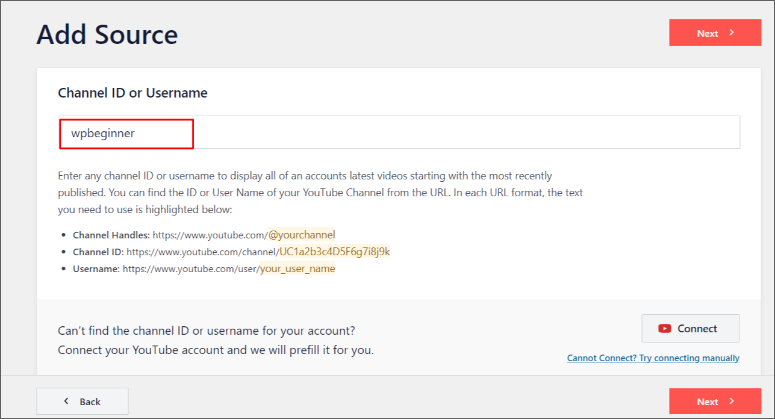
Se não tiver certeza de onde obter esse ID ou nome de usuário, você pode visitar o canal do YouTube em qualquer navegador. No URL, você verá o nome ou a ID do canal logo após www.youtube.com/
A estrutura de URL de um canal do YouTube é www.YouTube.com/{nome de usuário ou ID do canal}. Você só precisa copiar o {nome de usuário ou ID do canal}.
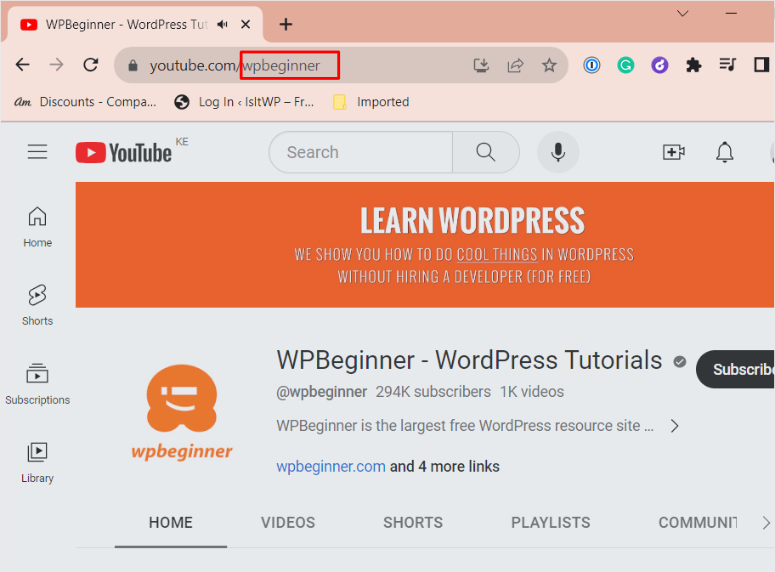
Depois de adicionado ao Smash Balloon, o plug-in saberá de qual canal você deseja obter conteúdo. Agora você está pronto para personalizar o design e as configurações do feed.
Etapa 4: Personalizar o feed do YouTube
Na próxima página, selecione um modelo para ajudá-lo a criar um feed do YouTube. O Smash Balloon oferece as seguintes opções:
- Padrão
- Carrossel
- Cartões
- Lista
- Galeria
- Vídeo mais recente
- Showcase Carousel
- Widget
Para manter as coisas simples neste tutorial, selecionaremos Default.
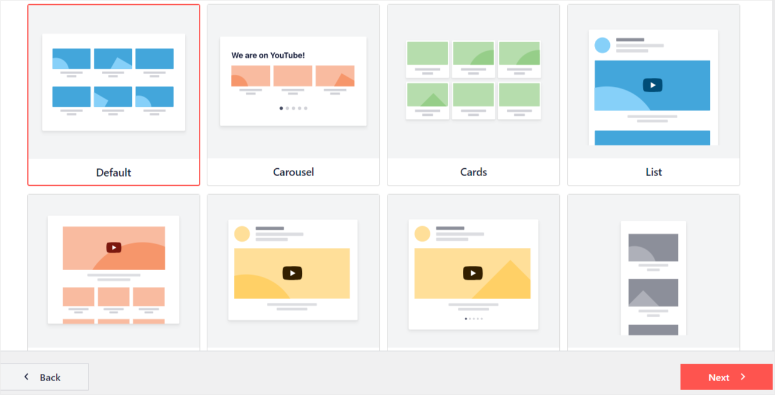
O Smash Balloon o redirecionará para o editor de feed ao vivo. À esquerda, você verá as guias Settings (Configurações ) e Customize (Personalizar). Selecione Customize (Personalizar) para começar.
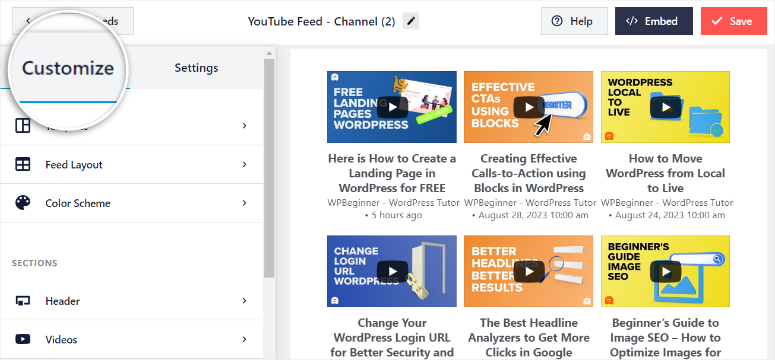
Na guia “Customize” (Personalizar), um menu suspenso com opções para personalizar recursos gerais, como o modelo, o layout do feed e o esquema de cores, será exibido primeiro. Abaixo deles, você pode editar seções mais específicas, como o cabeçalho, os vídeos, o botão Load More (Carregar mais) e o botão Subscribe (Assinar).
Observe o botão Personalizar com uma pequena seta para trás que aparece sempre que você seleciona um submenu no editor de feed ao vivo; você o usará para voltar ao menu principal depois de concluir a personalização de um recurso.
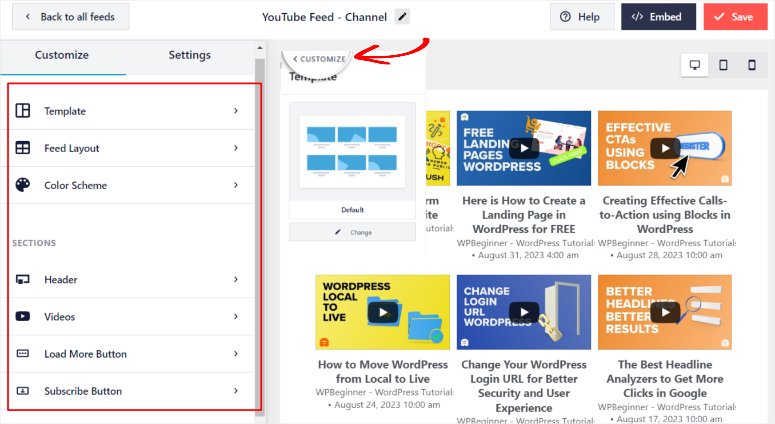
Vamos direto para Feed Layout (Layout do feed ), pois já havíamos selecionado o modelo que queríamos na etapa anterior. Lembre-se de que você também pode alterar o modelo no editor de feed ao vivo se mudar de ideia. O processo é totalmente personalizável.
Você pode escolher entre os seguintes itens:
- Grid (Grade): Isso organizará os vídeos em linhas e colunas
- Galeria: Exibirá um vídeo principal com outras miniaturas de vídeo abaixo dele
- Lista: Seus vídeos aparecerão em uma única coluna; ótimo para utilizar a barra lateral em uma página
- Carrossel: Exibirá os vídeos como uma apresentação de slides.
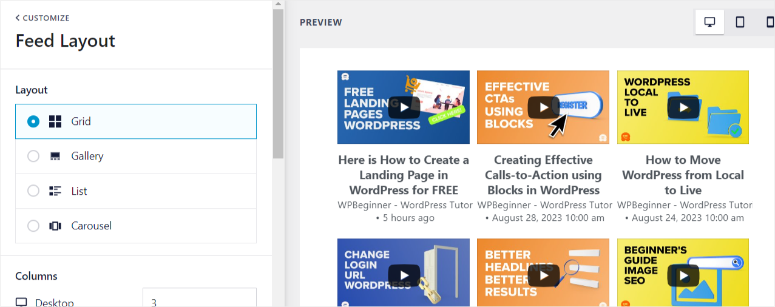
Em seguida, ainda no submenu Feed Layout (Layout do feed ), selecione o número de colunas e linhas a serem exibidas em computadores e dispositivos móveis. Por padrão, o Smash Balloon exibirá menos colunas e linhas em telas menores para proporcionar ao usuário uma experiência melhor.
Em seguida, decida quantos vídeos serão exibidos inicialmente e o espaço entre os vídeos.
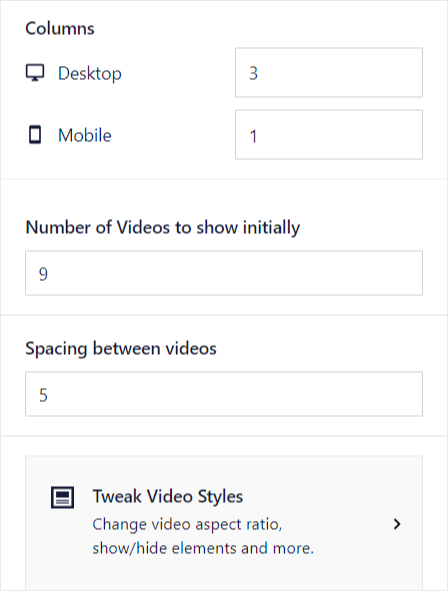
Quando estiver satisfeito com o design do layout, pressione o botão Customize (Personalizar ) para voltar ao menu principal.
Agora, com os vídeos posicionados como você deseja, é hora de personalizar a cor do seu feed.
Vá para o submenu Color Scheme (Esquema de cores ) e decida se deseja usar os modos escuro ou claro ou personalizar as cores.
A opção de personalização permite que você altere a cor do texto, do plano de fundo, dos links e dos botões. Por padrão, o Smash Balloon herdará as cores do tema.
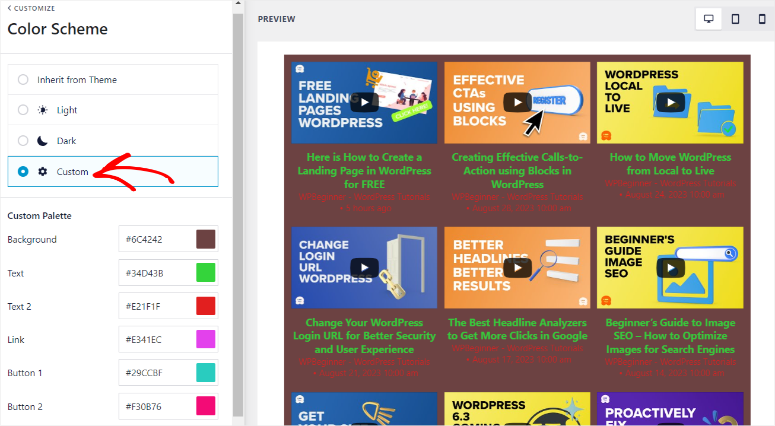
Volte para editar as seções depois de terminar de editar o cabeçalho.
Primeiro, você precisará ativar o cabeçalho para que ele possa ser exibido como parte do seu feed.
Decida se deseja usar o cabeçalho padrão, que também permite que o feed exiba a descrição do canal e os inscritos, ou o cabeçalho de texto, que permite personalizar o texto, o tamanho e a cor da exibição.
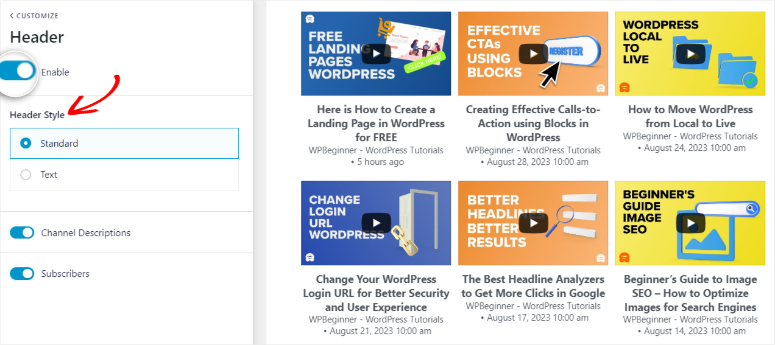
Em seguida, vá para o menu Video (Vídeo ). Aqui, você pode editar o Video Style (Estilo de vídeo), Individual Elements (Elementos individuais), Hover State (Estado de Hover) e Video Player Experience (Experiência do player de vídeo). Usando a tela de visualização do editor ao vivo, você pode brincar com essas opções e ver qual oferece a melhor experiência.
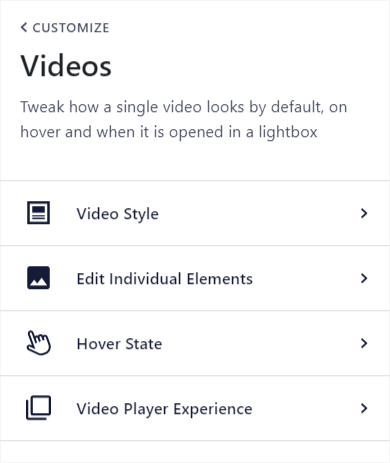
Por exemplo, se você for para Vídeos ” Experiência de reprodução de vídeo, poderá alterar a proporção do tamanho do player; se quiser que o vídeo seja reproduzido automaticamente, adicione um botão de inscrição e inclua também uma chamada para ação.
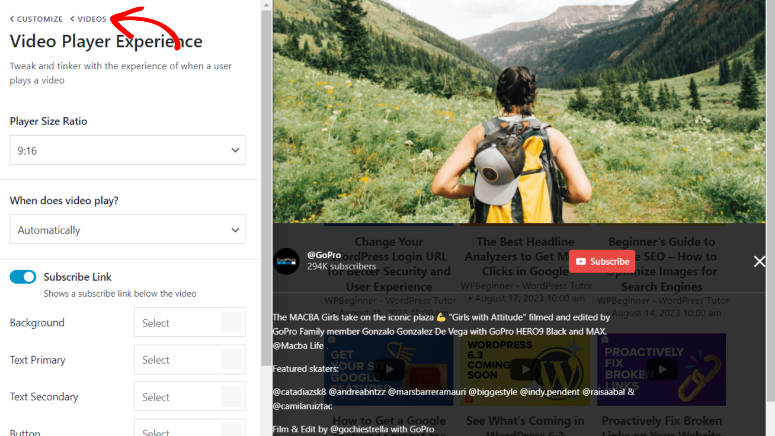
Em seguida, se você quiser adicionar o botão Carregar mais, primeiro ative-o. Quando seus usuários clicarem no botão “Load More”, mais do feed será exibido para eles. Você também pode editar o texto do Load More como quiser. Você também pode personalizar a cor, o plano de fundo e o estado do mouse.
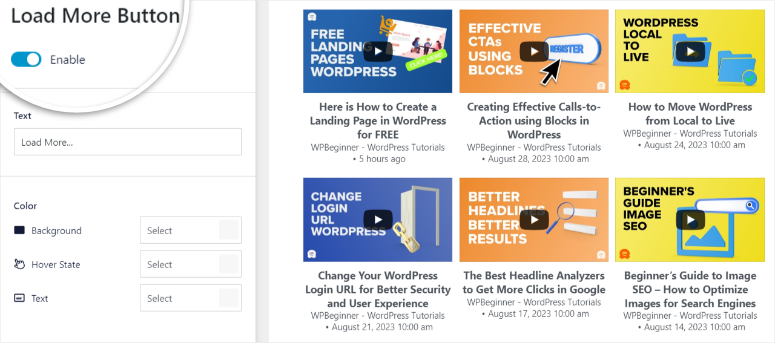
Lembre-se de que você também pode adicionar um botão Assinar. Você também pode editar o texto, o estado do fundo ao passar o mouse e a cor do texto.
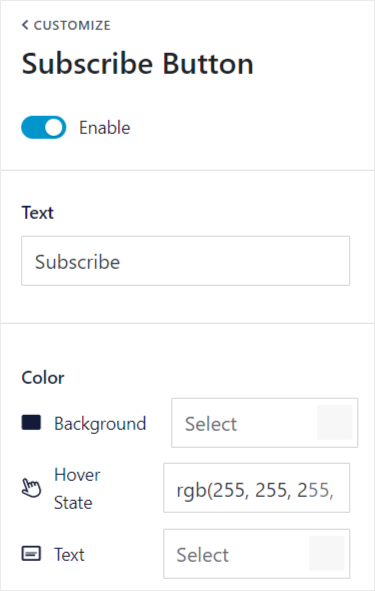
Por fim, salve seu feed personalizado do YouTube usando o botão no canto superior direito do editor de feed ao vivo.
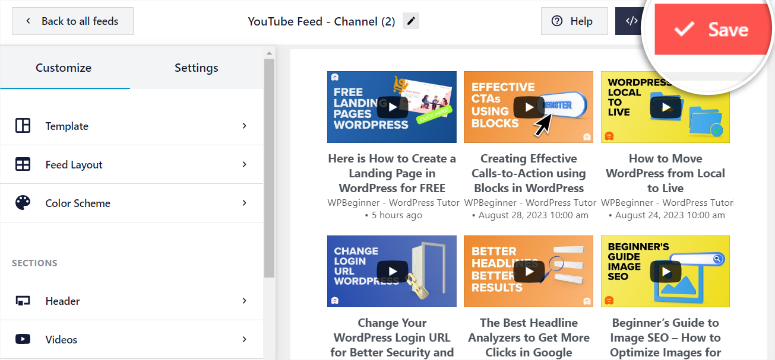
O feed está pronto para ser adicionado ao seu site.
Etapa 5: incorporar um canal do YouTube em seu site
O Smash Balloon facilita a adição do feed a qualquer página, postagem ou área pronta para widgets. A escolha é sua. Você pode usar o bloco ou widget pronto do Smash Balloon. Você também pode usar códigos de acesso para incorporar o feed.
Para adicionar o feed a uma página ou postagem, vamos editar qualquer página existente no editor de blocos do WordPress.
Selecione o ícone de adição para adicionar um novo bloco e procure por “Feeds for YouTube”.
Arraste e solte o bloco Feeds for YouTube na página onde você deseja que ele apareça.
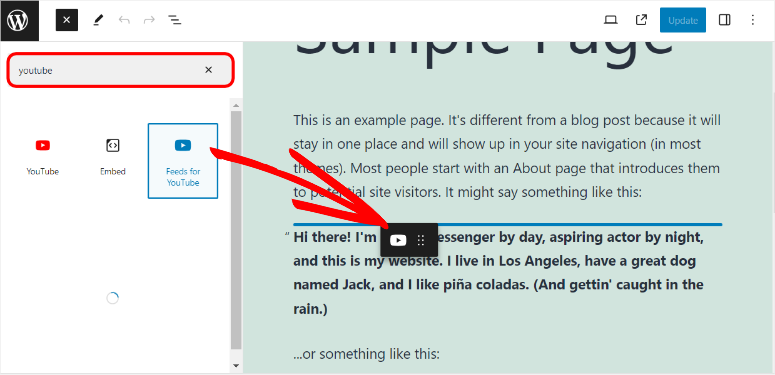
Você verá o feed aparecer instantaneamente. Você pode visualizar e publicar a página para que ela entre no ar em seu site.
Para incorporar um feed do YouTube em um widget ou barra lateral, vá para a página Appearance ” Widgets.
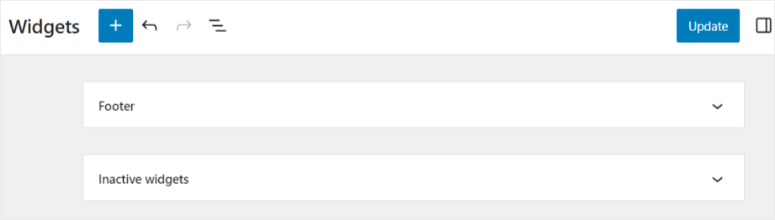
Usando o ícone de adição para adicionar um novo bloco, pesquise por “Feeds for YouTube”.
Em seguida, arraste esse bloco para o rodapé ou para a barra lateral, onde você deseja que o feed apareça.
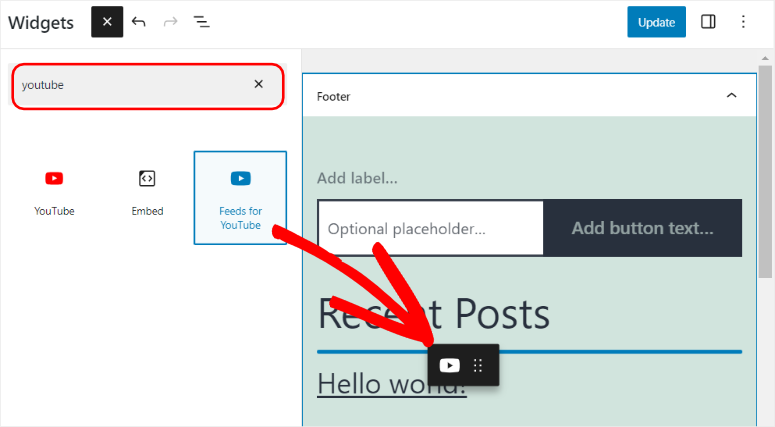
Certifique-se de salvar e atualizar esta página. É isso aí! Você aprendeu a adicionar um feed automatizado do YouTube ao seu site WordPress.
Agora o Smash Balloon pode fazer mais do que apenas adicionar um feed do YouTube. Vamos dar uma olhada nisso.
O que mais o Smash Balloon pode fazer?
O Smash Balloon é um plug-in realmente poderoso para WordPress que você pode usar para conectar seu site ao Facebook, Instagram e Twitter também.
Você pode escolher entre plug-ins individuais para configurar feeds do Facebook, Instagram e Twitter. Você também pode optar por assinar o plano de pacote que lhe dá acesso a todos os feeds.
Confira nossos outros tutoriais para configurar isso:
- Como adicionar tweets no WordPress para aumentar o engajamento social
- Como incorporar o feed do Instagram no WordPress (5 etapas fáceis)
- Como exibir um feed do Facebook no WordPress (5 etapas fáceis)
Há também uma opção para criar um poderoso mural social que mostra todos os seus perfis de mídia social em um só lugar.
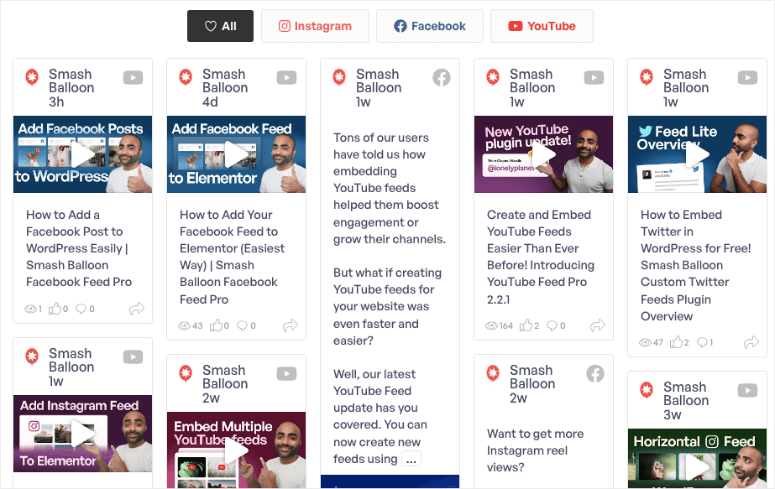
Dessa forma, o usuário nunca precisa sair do seu site para ver o que você está fazendo no YouTube, Facebook, Instagram e Twitter. Ele pode ver tudo de uma só vez diretamente em seu site.
A seguir, responderemos a algumas perguntas comuns sobre como adicionar um feed do YouTube ao seu site WordPress.
Perguntas frequentes: Como incorporar um feed do YouTube no WordPress
Como faço para incorporar um feed do YouTube em meu site?
Você pode incorporar um feed do YouTube usando o plug-in Smash Balloon para WordPress. Ele é fácil de configurar e usa um processo automatizado, o que economiza tempo e esforço.
Como faço para reproduzir automaticamente uma incorporação do YouTube no WordPress?
Com o plug-in Smash Balloon, há uma opção para que o vídeo seja reproduzido automaticamente ou por clique. Você pode alternar entre essas opções com apenas um clique do mouse, sem necessidade de codificação.
Por que meu vídeo do YouTube não é incorporado no WordPress?
Se você estiver tentando incorporar um URL do YouTube diretamente no seu site, poderá enfrentar problemas como o não carregamento do vídeo. Recomendamos o uso de um plug-in como o Smash Balloon, que cuidará de todos os aspectos técnicos para você, enquanto seus vídeos são reproduzidos sem problemas.
Os vídeos do YouTube deixarão meu site mais lento?
Isso pode tornar seu site mais lento se você incorporar vídeos grandes em seu site de forma incorreta. Se você estiver usando o Smash Balloon, ele vem com um recurso de carregamento lento. Seu site não terá reprodução automática e só carregará um vídeo quando um usuário interagir com seu feed do YouTube, portanto, ele foi projetado para ser ultrarrápido.
Isso é tudo o que temos para você. A seguir, talvez você também queira ver 7 ferramentas incríveis de automação de mídia social para reduzir instantaneamente sua carga de trabalho.

Comentários Deixe uma resposta